Autor
 Jan Daliba
Jan pracuje jako konzultant pro společnost EPLAN od roku 2015 a zaměřuje se hlavně na automatizaci projektování a multioborové projekty – zejména pak v oblasti procesního inženýringu a měření a regulace. Jeho hlavním zaměřením je strukturování projektu a hledání cest k co nejvyššímu využití automatizace a zákaznická řešení, usnadňující každodenní práci projektantů.
daliba.j@eplan.cz
Jan Daliba
Jan pracuje jako konzultant pro společnost EPLAN od roku 2015 a zaměřuje se hlavně na automatizaci projektování a multioborové projekty – zejména pak v oblasti procesního inženýringu a měření a regulace. Jeho hlavním zaměřením je strukturování projektu a hledání cest k co nejvyššímu využití automatizace a zákaznická řešení, usnadňující každodenní práci projektantů.
daliba.j@eplan.cz
Navigátor přístrojů
Navigátorů je v platformě EPLAN mnoho druhů – samostatný pro každý druh přístroje jako svorkovnice, kabely, PLC… V tomto článku se budeme zabývat tím nejobecnějším z nich, který zobrazuje všechny druhy přístrojů a nefiltruje pouze vybrané.
Navigátor přístrojů naleznete na kartě Přístroje > skupina Přístroje > a příkaz Navigátor.

Poznámka: V následujícím textu budeme předpokládat výchozí nastavení zobrazení struktur. Je možné, že vaše projekty mají nastavení jiné a struktury nejsou zobrazeny všechny či jsou v jiném pořadí.
Navigátor přístrojů zobrazuje do projektu vložené přístroje setříděné dle struktur v jejich úplném označení. Na obrázku tedy můžeme vidět přístroje z funkce =MA1 (Pohon čerpadla), které mají dále každý jiné umístění: stykač -QA1 je v rozvaděči s označením +R1 a motor -MA1 v umístění označeném jako +T.
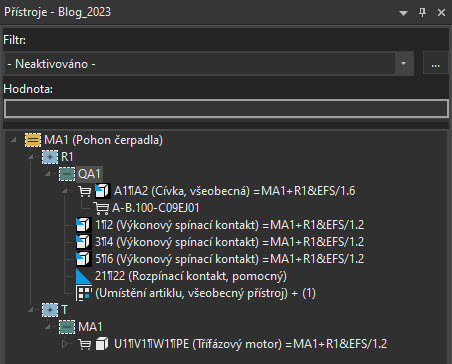
Nejdůležitější ikony z navigátoru přístrojů
Na ukázce stykače z předcházejícího obrázku si vysvětlíme ty nejčastější ikony, které v navigátoru přístrojů uvidíte:
Hlavní funkce IKONA
V předcházejícím článku o vkládání symbolů bylo popsáno, co je hlavní funkce, a hlavně, že každý přístroj musí mít právě jednu. Je to ta funkce, na které jsou definovány artikly (položky do kusovníku), a je označena právě ikonou nákupního vozíku.
Vedlejší funkce IKONA
Každý symbol vložený do vícepólového schématu tvoří funkci a v navigátorech je prezentován ikonou krychle. Takže v našem příkladu stykače to jsou jednotlivé silové kontakty, ale mohou to být i svorky přístroje, bimetal ve vinutí motoru či pomocné kontakty jističů.
Šablona funkce IKONA
Pokud má hlavní funkce přiřazený artikl s vyplněnými šablonami funkce, pak se tyto šablony buď:
- spárují s nakreslenými funkcemi ze schémat a zobrazí se jako malý trojúhelníček u ikony „kostky“ funkce. To je stav, kterého chceme dosáhnout – to, co nakreslíme (funkce – kostičky), je spárované s tím, co nám artikl poskytuje (šablony – trojúhelníčky).
- nebo zůstanou jako samotné trojúhelníky – šablona funkce, která nebyla použita. Mohou to být nepoužité žíly kabelu či kontakty stykače nebo i napojení PLC. To není chyba, pouze zobrazení, že ještě můžeme použít další kontakt, žílu… Naopak, pokud zůstanou funkce (krabičky) bez šablony – jde o něco, co jsme nakreslili do schématu, ale přiřazený artikl to neposkytuje. Například chyba v použití spínací x rozpínací kontakt nebo chyba v označení svorek. Toto už je chyba – zařízení nepůjde dle schématu vyrobit/zapojit.

Ukázka šablon funkcí definovaných v databázi artiklů pro vzorový stykač.
Tyto šablony funkce, které zatím ve schématu nejsou zakreslené, je možné přetažením myši umístit přímo z navigátoru do schématu. Tímto postupem máte plnou kontrolu nad tím, který kontakt/napojení jakého přístroje kam umisťujete, a o správné viditelné označení u symbolu, tak aby bylo zachováno spárování, se EPLAN postará sám.
Umístění artiklu IKONA
Tato ikona reprezentuje umístění daného přístroje v rozváděči (3D model EPLAN Pro Panel nebo 2D montážní deska). Ukazuje nám, že přístroj je už v rozváděči umístěn, a je použita hlavně v navigátoru 3D návrhu montáže – zde (navigátor přístrojů) pro nás spíše informativně – a funguje jako snadný odkaz do modelu.
Neumístěná funkce IKONA
U funkcí, které jsou zakresleny ve schématu, je možné smazat pouze jejich umístění ([Alt + DEL] nebo karta Zpracovat > Schránka > Smazat > Umístění). Tím symbol ze schématu zmizí, ale funkce zůstane v navigátoru pro pozdější použití a opětovné přetažení zpět do schématu.
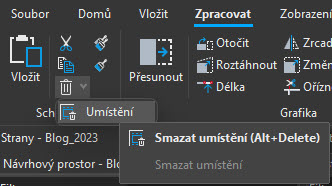
Nyní jsme zjistili dvě funkčně podobné ikony – neumístěná funkce a šablona funkce. Rozdíl je jednoduchý – šablona funkce obsahuje pouze data společná pro všechny výskyty daného artiklu napříč projekty, jako je označení napojení nebo technické veličiny. Neumístěná funkce pak navíc může mít vyplněny vlastnosti toho konkrétního výskytu funkce, jako je například funkční text či různá doplňková pole.
Proč navigátor používat?
Schémata jako taková zobrazují zapojení přístrojů, logiku obvodů, pomáhají při řešení servisu… Ale zařízení samotné je složeno z přístrojů, které zajišťují různé funkce, jsou umístěny v rozváděčích či na různých částech technologie. A právě tuto strukturu, to, jaké funkce jsou v zařízení implementovány, z jakých rozváděčů a jiných umístění se skládá a jaké přístroje tam jsou umístěny, přehledně zobrazuje navigátor přístrojů.
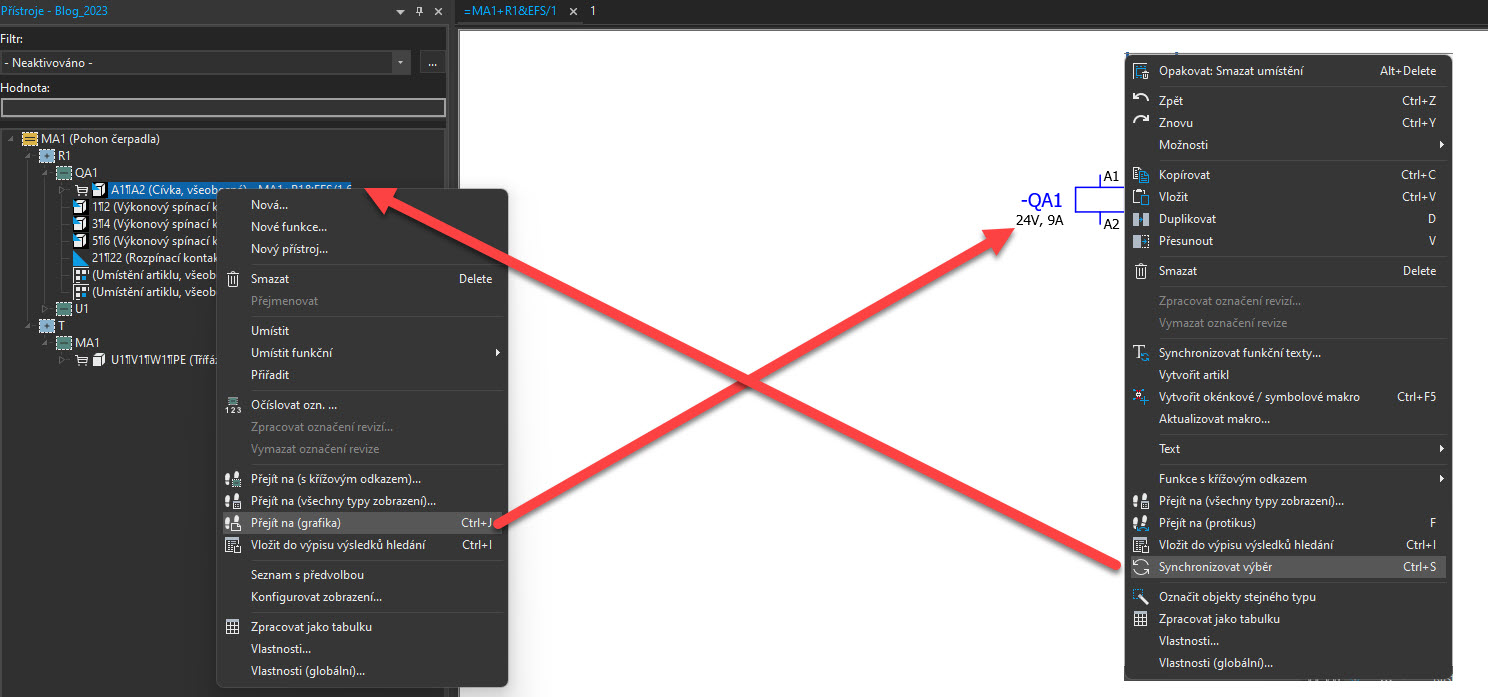
Pomáhá nám v navigaci, snadno pomocí něj nalezneme, kde všude je přístroj ve stranách rozkreslen, či jaké ještě volné kontakty a napojení jsou k dispozici.
Navigátor přístrojů je právě to místo, kde vidíme celé zařízení, které projektujeme, a měli bych ho neustále používat a zároveň kontrolovat, zda přístroje umisťované do schémat tvoří požadovanou logiku jak implementovaných funkcí, tak umístění.
Poznámka nakonec: Přejmenování přístroje
Tím, že se přístroje skládají z více funkcí (symbolů), je třeba jejich označení (úplné) neustále hlídat, aby se nám jeden přístroj nerozpadl na dva, tři… přejmenování je tedy třeba koordinovat a přejmenovat všechny symboly v projektu… Nebo použít navigátor přístrojů a funkci přejmenovat jako přístroj z kontextového menu. Ta nám zajistí, že se přejmenují všechny funkce přístroje napříč celým projektem, ať už jde o cívku a kontakty nebo jeho umístění ve 3D modelu rozváděče nebo některém přehledu.
Vyberte si některé z rozšiřujících školení a naučte se software EPLAN používat efektivněji.




Kontaktujte nás